《手把手教你》系列技巧篇(八)-java+ selenium自动化测试-元素定位大法之By id(详细教程)
1.简介
从这篇文章开始,要介绍web自动化核心的内容,也是最困难的部分了,就是:定位元素,并去对定位到的元素进行一系列相关的操作。想要对元素进行操作,第一步,也是最重要的一步,就是要找到这个元素,如果连元素都定位不到,后续什么操作都是无用功,都是扯淡,因此宏哥建议小伙伴或者同学们从这里开始就要跟随宏哥的脚步,一步一个脚印的将基础打结实,不要到后期了要操作元素,到处找人问到处碰壁。在selenium中查找元素的接口是findElement接口了。findElement接口支持八种查找网页元素的方法,相信看过宏哥写的python版的selenium,都知道宏哥将其称为8中元素定位大法。宏哥将按由简入繁,从简单到复杂顺序一一介绍和分享给小伙伴们或者童鞋们。这篇文章就先介绍比较简单方便的方法:By id。
2.自动化测试步骤
宏哥认为的大致步骤:定位元素→操作元素→验证操作结果→记录测试结果。
在自动化测试过程中,测试程序通常的操作页面元素步骤找到Web的页面元素,并赋予到一个存储对象中 (WebElement)对存储页面元素的对象进行操作,例如:点击链接,在输入框中输入字符等,验证页面上的元素是否符合预期。
通过这三个步骤, 我们可以完成一个页面元素的操作, 找到页面元素是很重要的一个步骤。 找不到页面元素,后面就没法做了,Web页面技术的现实复杂性, 造成大量的页面元素很难定位。经常有人不知道怎么定位。
3.什么是定位?
宏哥这里说的定位和我们平时说的不一样,Selenium能够模拟用户去浏览器页面上执行对应(输入,点击,清除,提交)等操作,它是凭什么方式去寻找到页面的元素?Selenium没有视觉、听觉等。Selenium通过在页面上寻找元素位置,找到元素后,然后对元素进行相应的操作,Selenium寻找元素位置的方法,称之为定位。
4.常用定位方法(8种)
(1)id(今天讲解)
(2)name
(3)class name
(4)tag name
(5)link text
(6)partial link text
(7)xpath
(8)css selector
5.如何定位?
在使用selenium webdriver进行元素定位时,通常使用findElement或findElements方法结合By类返回元素句柄来定位元素
findElement() 方法返回一个元素, 如果没有找到,会抛出一个异 NoElementFindException()
findElements()方法返回多个元素, 如果没有找到,会返回空数组, 不会抛出异常
6.如何选择定位方法?
策略是,选择简单,稳定的定位方法。当页面元素有 id属性的时候,尽量使用 id来定位。没有的话,再选择其他定位方法。cssSelector 执行速度快,推荐使用。
定位超链接的时候,可以考虑 linkText或 partialLinkText:但是要注意的是,文本经常发生改变,所以不推荐用。
xpath 功能最强悍。当时执行速度慢,因为需要查找整个DOM, 所以尽量少用。实在没有办法的时候,才使用 xpath。
这里,初学者可以根据下面的实例来一一了解如何进行元素的定位。
7.定位工具
定位的常用工具浏览器都自带,如firefox有firebug、Chrome有“开发者工具”,说白了所有浏览器都可以通过F12进行定位的,只不过是通过工具会简单一些。
8.工具使用
宏哥今天先讲解一下,Chrome的工具定位,后边会陆续讲解IE和Firefox的定位,宏哥这里只讲解三大浏览器,其他的这里不做说明和讲解,有兴趣的自己可以学习练习一下。
1. 打开谷歌浏览器,输入百度地址,打开百度首页,F12呼出开发者工具,如下图所示: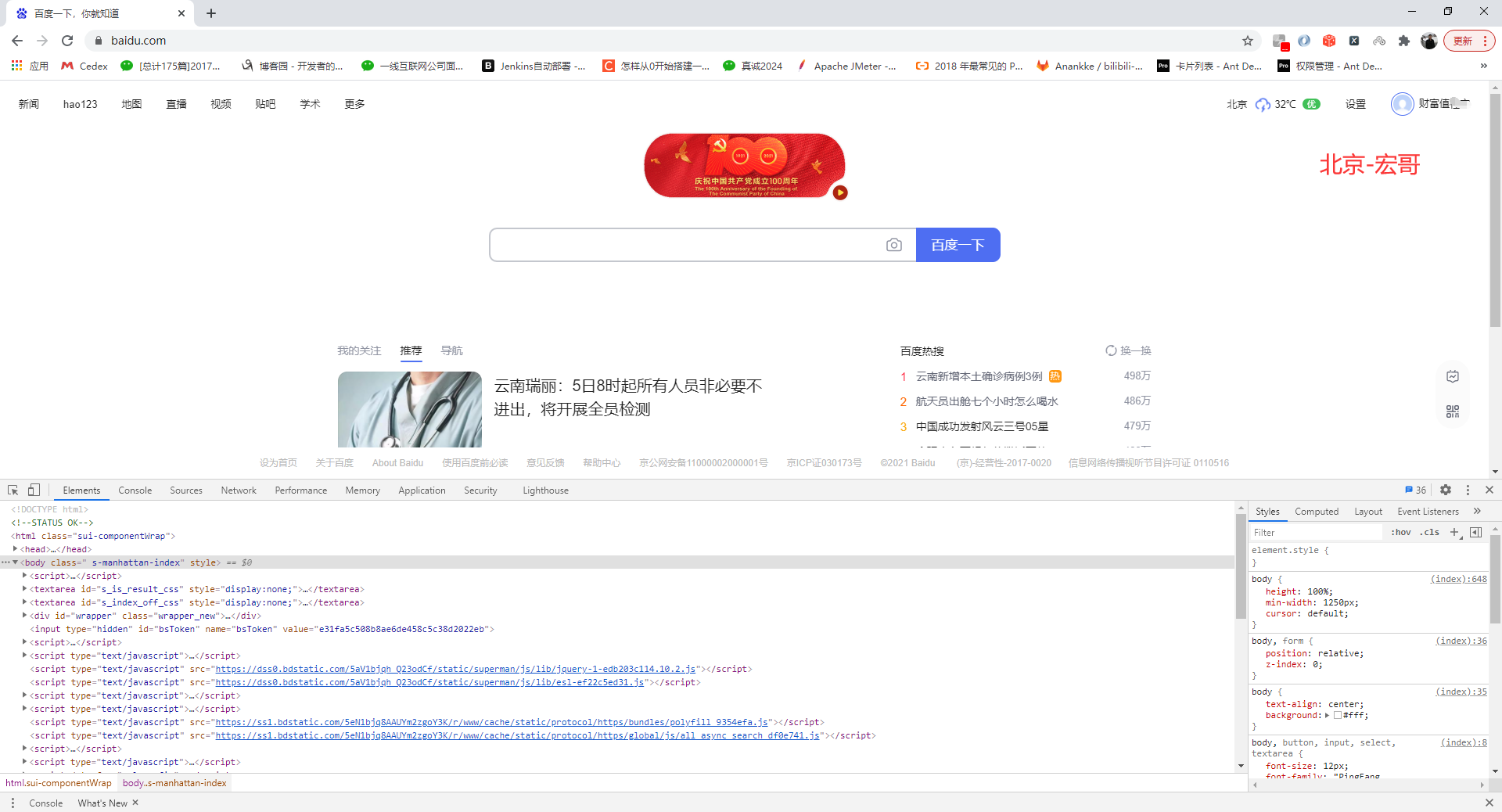
2. 探测元素
点击图标

移动到指定的元素
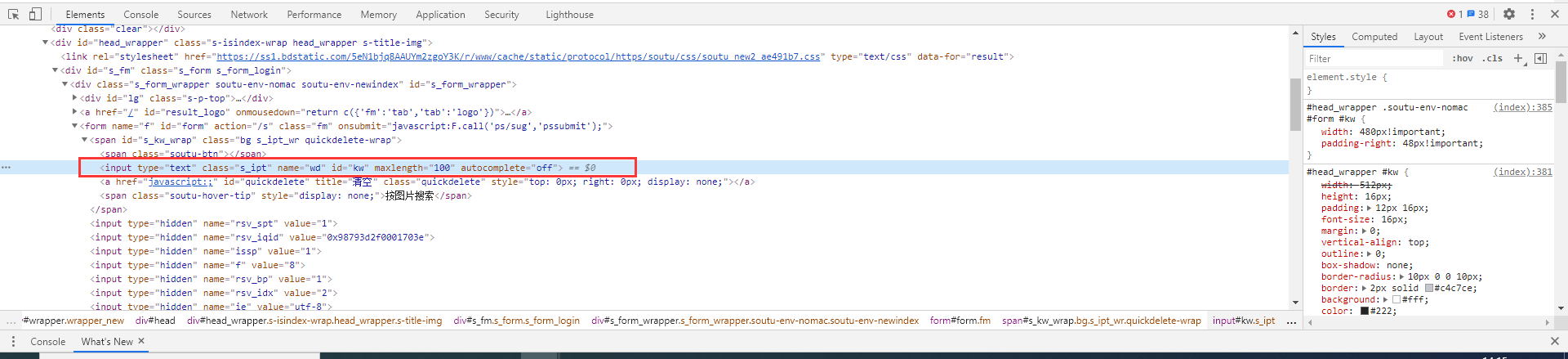
9.定位方法讲解
通过ID定位
例子:探测百度主页输入框
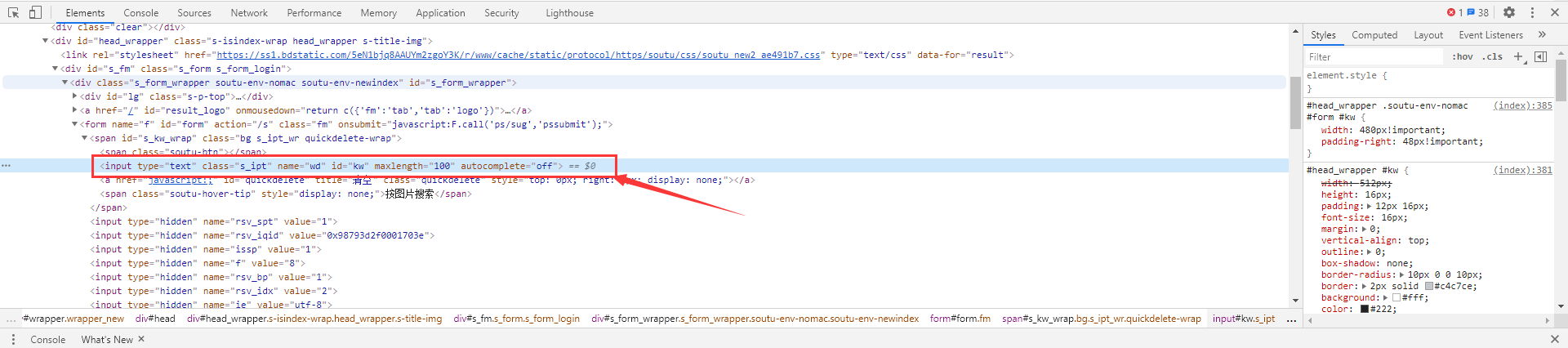
在蓝色区域,查看到id=kw,则可以通过id去定位。
9.1代码设计
1.新建一个PageLoadTest类,开始编写脚本,如下图所示:
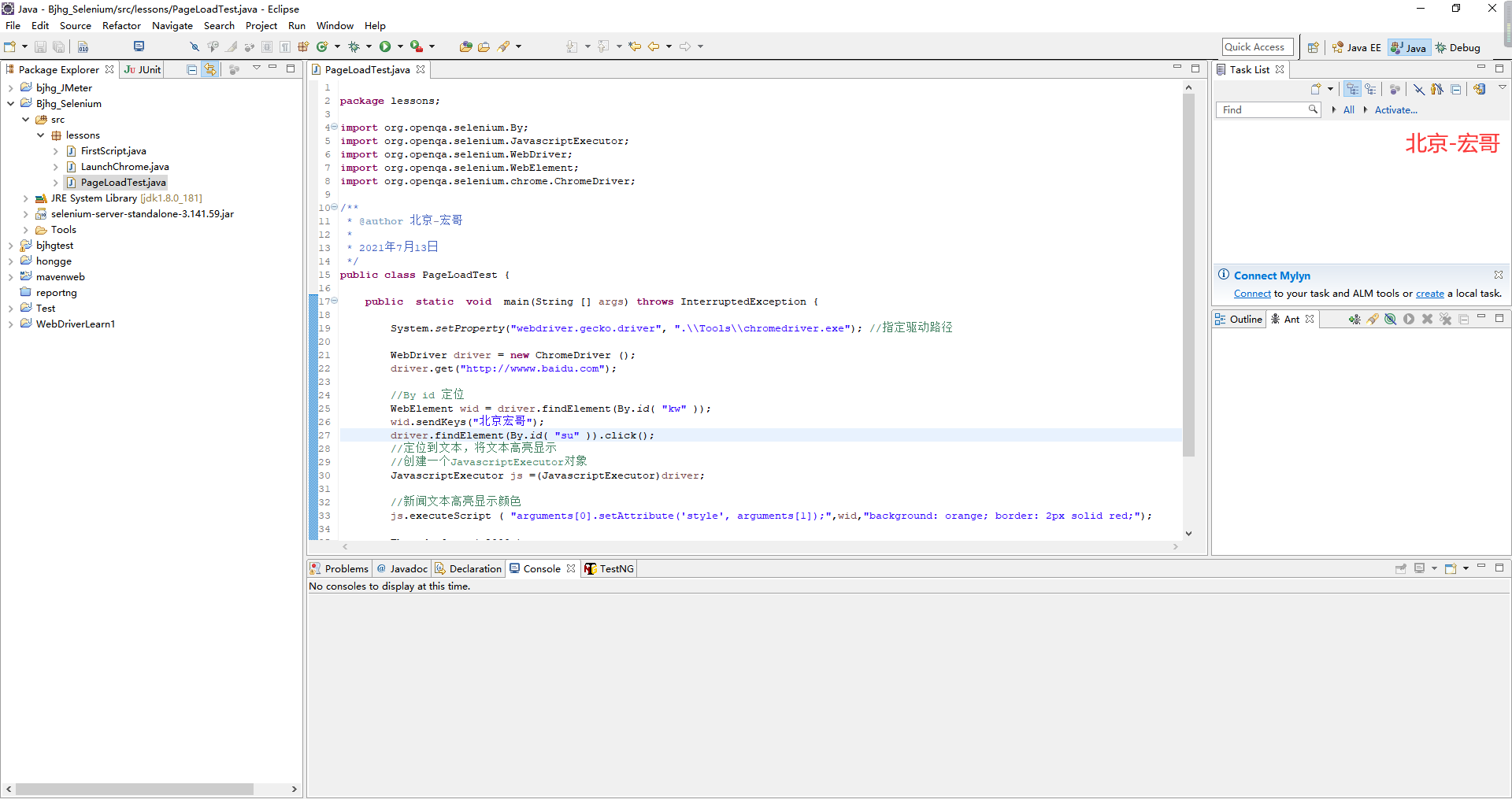
9.2参考代码
package lessons; import org.openqa.selenium.By;
import org.openqa.selenium.JavascriptExecutor;
import org.openqa.selenium.WebDriver;
import org.openqa.selenium.WebElement;
import org.openqa.selenium.chrome.ChromeDriver; /**
* @author 北京-宏哥
*
* 2021年7月13日
*/
public class PageLoadTest { public static void main(String [] args) throws InterruptedException { System.setProperty("webdriver.gecko.driver", ".\\Tools\\chromedriver.exe"); //指定驱动路径 WebDriver driver = new ChromeDriver ();
driver.get("http://wwww.baidu.com"); //By id 定位
WebElement wid = driver.findElement(By.id( "kw" ));
wid.sendKeys("北京宏哥");
driver.findElement(By.id( "su" )).click();
//定位到文本,将文本高亮显示
//创建一个JavascriptExecutor对象
JavascriptExecutor js =(JavascriptExecutor)driver; //新闻文本高亮显示颜色
js.executeScript ( "arguments[0].setAttribute('style', arguments[1]);",wid,"background: orange; border: 2px solid red;"); Thread.sleep ( 2000 ); driver.quit();
} }
9.3运行代码
1.运行代码,右键Run AS->java Application,控制台输出,如下图所示:
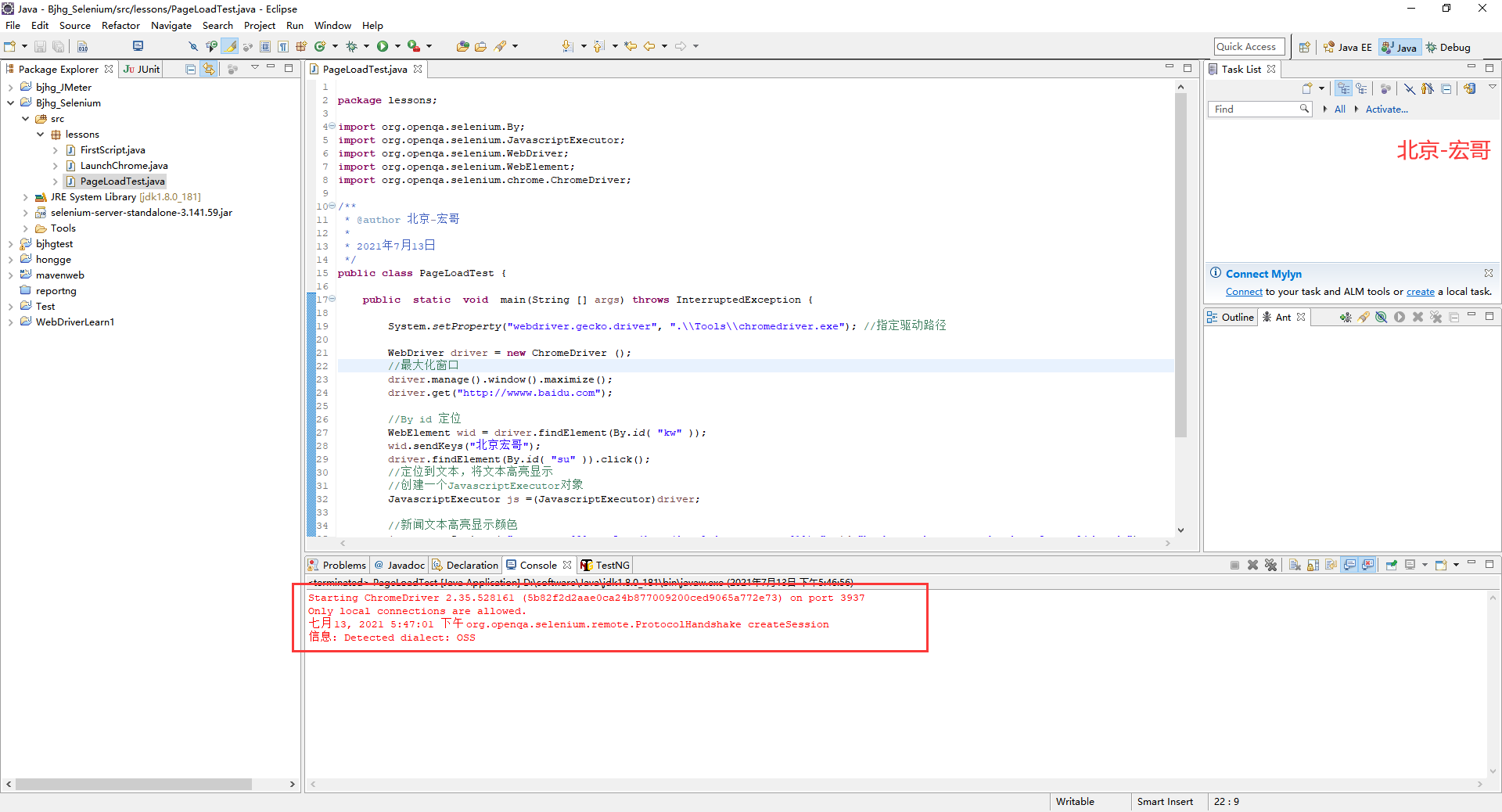
2.电脑端的浏览器,如下小视频所示:
10.小结
好了,今天到这里通过id定位就介绍完了,其实很简单,就是找元素的id,一般来说id都是唯一的,当然了特殊的另说。一般都是绝大多数,特殊是个例,也就是我们常说的另类,感谢你耐心的阅读。
《手把手教你》系列技巧篇(八)-java+ selenium自动化测试-元素定位大法之By id(详细教程)的更多相关文章
- 《手把手教你》系列技巧篇(二十)-java+ selenium自动化测试-元素定位大法之终卷(详细教程)
1.简介 这篇文章主要是对前边的文章中的一些总结和拓展.本来是不打算写着一篇的,但是由于前后文章定位元素的时间有点长,怕大家忘记了,就在这里简单做一个总结和拓展. 2.Selenium八种定位方式 S ...
- 《手把手教你》系列技巧篇(十八)-java+ selenium自动化测试-元素定位大法之By css中卷(详细教程)
1.简介 按计划今天宏哥继续讲解倚天剑-css的定位元素的方法:ID属性值定位.其他属性值定位和使用属性值的一部分定位(这个类似xpath的模糊定位). 2.常用定位方法(8种) (1)id(2)na ...
- 《手把手教你》系列技巧篇(十四)-java+ selenium自动化测试-元素定位大法之By xpath上卷(详细教程)
1.简介 按宏哥计划,本文继续介绍WebDriver关于元素定位大法,这篇介绍定位倒数二个方法:By xpath.xpath 的定位方法, 非常强大. 使用这种方法几乎可以定位到页面上的任意元素. ...
- 《手把手教你》系列技巧篇(十五)-java+ selenium自动化测试-元素定位大法之By xpath中卷(详细教程)
1.简介 按宏哥计划,本文继续介绍WebDriver关于元素定位大法,这篇介绍定位倒数二个方法:By xpath.xpath 的定位方法, 非常强大. 使用这种方法几乎可以定位到页面上的任意元素. ...
- 《手把手教你》系列技巧篇(十六)-java+ selenium自动化测试-元素定位大法之By xpath下卷(详细教程)
1.简介 按宏哥计划,本文继续介绍WebDriver关于元素定位大法,这篇介绍定位倒数二个方法:By xpath.xpath 的定位方法, 非常强大. 使用这种方法几乎可以定位到页面上的任意元素. ...
- 《手把手教你》系列技巧篇(十七)-java+ selenium自动化测试-元素定位大法之By css上卷(详细教程)
1.简介 CSS定位方式和xpath定位方式基本相同,只是CSS定位表达式有其自己的格式.CSS定位方式拥有比xpath定位速度快,且比CSS稳定的特性.下面详细介绍CSS定位方式的使用方法.xpat ...
- 《手把手教你》系列技巧篇(十九)-java+ selenium自动化测试-元素定位大法之By css下卷(详细教程)
1.简介 按计划今天宏哥继续讲解css的定位元素的方法.但是今天最后一种宏哥介绍给大家,了解就可以了,因为实际中很少用. 2.常用定位方法(8种) (1)id(2)name(3)class name( ...
- 《手把手教你》系列技巧篇(十)-java+ selenium自动化测试-元素定位大法之By class name(详细教程)
1.简介 按宏哥计划,本文继续介绍WebDriver关于元素定位大法,这篇介绍By ClassName.看到ID,NAME这些方法的讲解,小伙伴们和童鞋们应该知道,要做好Web自动化测试,最好是需要了 ...
- 《手把手教你》系列技巧篇(十一)-java+ selenium自动化测试-元素定位大法之By tag name(详细教程)
1.简介 按宏哥计划,本文继续介绍WebDriver关于元素定位大法,这篇介绍By ClassName.看到ID,NAME这些方法的讲解,小伙伴们和童鞋们应该知道,要做好Web自动化测试,最好是需要了 ...
随机推荐
- python实现给字典添加条目的方法
具体实现方法如下: def addWord(theIndex,word,pagenumber): theIndex.setdefault(word, [ ]).append(pagenumber)#存 ...
- 聊聊java工程师换工作那些事
最近有个读者在苦恼一件事,那就是有大公司在挖他,他要不要从所在的小公司,跳槽到大公司,前提是两家公司的待遇基本一致.由这个问题结合自己多年的工作经验,来谈谈java工程师要不要跳槽,何时跳槽,怎么跳槽 ...
- Psexec和wmiexec的原理和区别
PSEXEC 针对远程建立连接的方式有两种,一种先建立IPC通道连接,然后直接使用,操作如下: net use \\192.168.0.1\ipc$ "password" /use ...
- Step By Step(userdata)
Step By Step(userdata) 在Lua中可以通过自定义类型的方式与C语言代码更高效.更灵活的交互.这里我们通过一个简单完整的示例来学习一下Lua中userdata的使用方式.需要说明的 ...
- Vue的基本使用和模版语法
Vue的基本使用和模版语法 一.Vue概述 Vue (读音 /vjuː/,类似于 view) 是一套用于构建用户界面的渐进式框架 vue 的核心库只关注视图层,不仅易于上手,还便于与第三方库或既有项目 ...
- Python+Selenium自动化-获取页面信息
Python+Selenium自动化-获取页面信息 1.获取页面title title:获取当前页面的标题显示的字段 from selenium import webdriver import t ...
- ASP.NET Core MVC 入门到精通 - 1. 开发必备工具 (2021)
环境: .NET 5 ASP.NET Core MVC 1. .NET 5 作为一个资深.NET工程师,说句实话,.NET没落了,在国内更加的没落.之前做过8年node.js/前端,现如今又转回了.N ...
- 硬件delay评估表
硬件delay评估表 硬件延时评估表用于快速评估一个模型在特定硬件环境和推理引擎上的推理速度. Bw 主要用于定义PaddleSlim支持的硬件延时评估表的格式. 概述 硬件延时评估表中存放着所有可能 ...
- 『心善渊』Selenium3.0基础 — 4、Selenium基础元素定位详解
目录 1.什么是元素定位 2.Selenium元素定位常用API (1)By_id 定位 (2)by_name 定位 (3)by_class_name 定位 (4)by_tag_name 定位 (5) ...
- leetcode动态规划题目总结
Hello everyone, I am a Chinese noob programmer. I have practiced questions on leetcode.com for 2 yea ...
